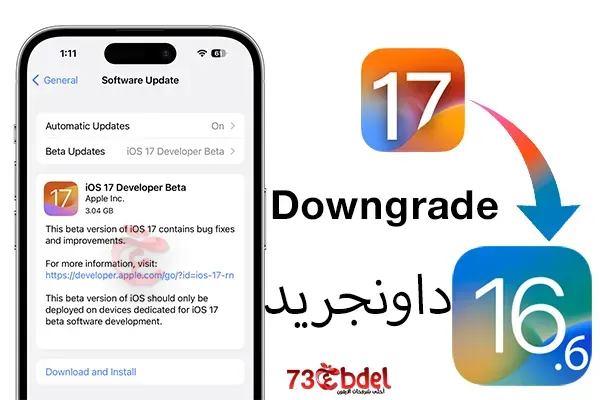العديد من مستخدمي الايفون من من قاموا بتحديث اجهزتهم الى الاصدار التجريبي من نظام 17.0 ، بعد الاعلان عنه قبل ساعات في مؤتمر ابل العالمي للمطورين WWDC23 ، و الذي قد أتى مجموعة لاباس بها من المميزات من أبرزها و التي أثارت اهتمام العديد هي ميزة جديدة NameDrop. تتيح هذه الميزة للمستخدمين مشاركة معلومات الاتصال بسهولة عن طريق جمع أجهزة iPhone الخاصة بهم معا ، أو عن طريق الجمع بين iPhone و Apple Watch معا. بنفس الإيماءة ، يمكن للمستخدمين مشاركة المحتوى أو بدء SharePlay للاستماع إلى الموسيقى أو مشاهدة فيلم أو تشغيل لعبة أثناء وجودهم على مقربة من أجهزة iPhone الأخرى، الأمر الذي كان سابقا في اصدارات iOS شبه مستحيل، بالاضافة الى ميزة Cantacts Poster ios 17 و أخيرا عناصر واجهة مستخدم تفاعلية في iOS 17 ويدجيت تفاعلية المزيد ... غير ذلك تم اقصاء كل من ايفون 8 و 8 بلس و ايفون X من هذا النظام الجديد iOS 17 .
الرجوع إلى إصدار أقدم من iOS 17 إلى iOS 16.5
يمكنك الرجوع إلى إصدار سابق من iPhone إلى iOS 16.5 نظرًا لأن هذا هو إصدار نظام التشغيل الذي يتم توقيعه حاليًا بواسطة ابل.
من الممكن فقط استعادة نُسخ iOS 16 الاحتياطية على جهاز iPhone الخاص بك بعد الرجوع إلى إصدار iOS 16.5. لا يمكنك استعادة نسخة iOS 16 الاحتياطية على جهاز iPhone الخاص بك.
ملاحظة
كيفية الرجوع داونجريد من iOS 17 إلى iOS 16.5 على ايفون
اتبع الدليل المفصل خطوة بخطوة لإزالة iOS 17 من جهاز iPhone الخاص بك:➤ قم بإيقاف تشغيل العثور على iPhone الخاص بي عبر تطبيق الإعدادات (الإعدادات> iCloud> العثور على iPhone الخاص بي).
➤ قم بتنزيل ملف iPsw iOS 16.5 لجهازك من صفحة تنزيل ملف iOS لجهاز iPhone الخاص بك.
ملف iOS لجهاز iPhone
ملف iPadOS لجهاز iPad (يمكنك استخدام نفس العملية إذا كنت تريد الرجوع إلى إصدار أقدم من iPad من iPadOS 17 إلى iPadOS 16.5)
إذا كنت تقوم بتنزيل ملف iOS باستخدام Safari ، فتأكد من تعطيل ميزة فك الضغط التلقائي أو استخدم Chrome أو Firefox. بدلاً من ذلك ، يجب أن تعمل أيضًا إعادة تسمية ملف .zip كملف .ipsw.
Downgrade iOS 17 Beta To iOS 16.6 / 16.5
الخطوة 1: قم بتوصيل جهاز iOS الذي يعمل بنظام iOS 17 بجهاز الكمبيوتر الخاص بك.الخطوة 2: افتح نافذة Finder جديدة وحدد جهاز iOS من الشريط الجانبي. على نظام Windows ، افتح iTunes. إذا كنت تقوم بتوصيل iPhone أو iPad بجهاز Mac الخاص بك لأول مرة ، فسيتعين عليك قبول المطالبة بالوثوق في الكمبيوتر الموجود على الجهاز.
الخطوة 3: اضغط مع الاستمرار على زر Alt / Option على جهاز Mac أو زر Shift في Windows على الكيبورد وانقر على زر ريستور ايفون | Restore iPhone….
الخطوة 4: حدد ملف iOS iOS 16.5IPSW الذي قمت بتنزيله مسبقًا. ثم انقر فوق الزر "استعادة وتحديث" للمتابعة.
الخطوة 5: في الشاشة التالية ، ستوفر لك معلومات حول تحديث iOS 16.5. انقر فوق الزر "التالي" ، متبوعًا بالزر "موافق" للمتابعة.
الخطوة 6: سيقوم برنامج iTunes أو Finder الآن بالتحقق من الملف وتثبيته على جهاز iPhone الخاص بك. يجب أن تستغرق العملية بأكملها حوالي 10-15 دقيقة.
الخطوة 7: بمجرد الانتهاء من العملية ، سيعود جهاز iPhone الخاص بك إلى نظام التشغيل iOS 16.5 ، وسترى شاشة الإعداد " مرحبا Hello" البيضاء. اتبع عملية الإعداد الآن وإذا كان لديك نسخة احتياطية مؤرشفة من iOS 16.5، فاستعدها أثناء عملية الإعداد غير ذلك فقط تحتاج الى التعديل على ملف النسخة الاحتياطية و جعله متوافق مع iOS 16 كما في الفيديو ادناه .
إذا كنت قد أخذت نسخة احتياطية من iPhone الخاص بك أثناء تشغيل iOS 16.5، فيمكنك العودة إلى استخدامه بعد الرجوع إلى إصدار سابق من iOS 16. ومع ذلك ، إذا نسيت أخذ نسخة احتياطية أو استعادتها لسبب ما ، فسيتعين عليك إعداد iPhone مرة أخرى من الصفر.